Что такое ram диск и как создать его в оперативной памяти
Содержание:
- Настройка RAM-диска
- Необходимость в Ram диске:
- Кому пригодится RAM-диск
- Какие данные можно перенести на ram-диск
- Утилиты для создания Ram дисков:
- AR RAM Disk
- Что представляет собой RAM-диск и в каких целях используется
- RAMDisk
- Представление
- Как создать RAM диск в Windows 10, 8 и Windows 7
- RAM-disk. Что это? Плюсы и минусы
- Amd radeon ramdisk 4.2.1 (2021) английский
- Как создать RAM диск с помощью SoftPerfect RAM Disk
- Создание RAM диска с помощью программы SoftPerfect RAM Disk
- Как создать RAM диск в оперативной памяти средствами Windows Server
Настройка RAM-диска
В настройке RAM-диска нет ничего сложного. Первым делом загружаем и устанавливаем программу Dataram RAMDisk. С установкой никаких проблем не возникает, программа работает как в 32-, так и в 64-битных версиях Windows (лично я проверял ее работу в 32/64-битных Windows 7 и 64-битной Windows 8), однако, как уже отмечалось, рекомендуется 64-битная версия — так можно поддерживать RAM-диски большего размера.
После установки нужно запустить утилиту конфигурации (рис. 1) — или через главное меню, или сразу из инсталлятора. С программой конфигурации у меня случился небольшой конфуз. Сначала я не обратил внимания на выполняемое действие — по умолчанию программа пытается не создать RAM-диск, а использовать уже существующий (даже при первом запуске), поэтому при нажатии кнопки Start RAMDisk, естественно, ничего не происходило, также я не мог выбрать размер RAM-диска.
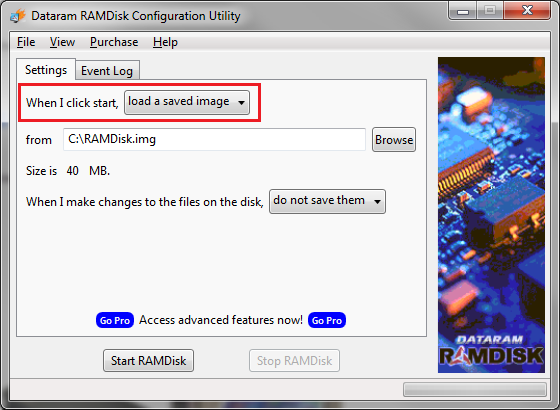
Хакер #182. Все о Bitcoin
Поэтому первым делом нужно выбрать действие Create a new FAT disk, после чего у тебя появится возможность установки размера RAM-диска и дополнительных параметров. Также нужно выбрать действие Save them on shutdown, чтобы данные, записанные на RAM-диск, сохранялись при завершении работы (системы или диска). Выбрать расположение диска можно, нажав кнопку Browse: не пытайся ввести его вручную, иначе при каждом нажатии клавиши программа будет сообщать тебе, что такого файла не существует и он будет создан :).
Минимальный размер RAM-диска — 40 Мб (кому он такой нужен — я не знаю). Максимальный вычисляется примерно так: максимальный объем ОЗУ — примерно 30%.
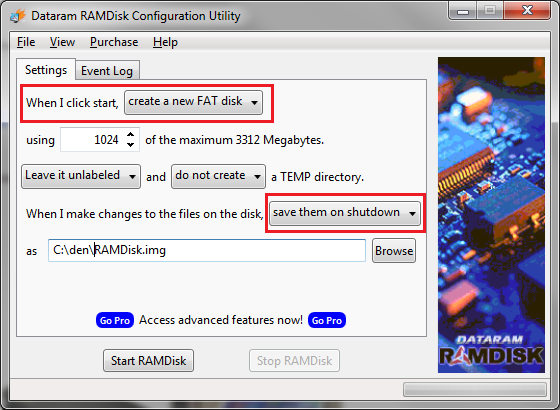
Теоретически можно нажать кнопку Start RAMDisk и начать работу. Но мы ведь не ищем легких путей, так? Поэтому выбираем команду меню View, Advanced, чтобы установить дополнительные параметры. После этого появятся вкладки с расширенными параметрами. Так, на вкладке Settings можно задать размер RAM-диска, определить тип файловой системы (можно вообще создать неформатированный диск, а потом отформатировать его как NTFS средствами Windows), выбрать формат загрузочного сектора, установить метку диска и создать каталог TEMP.
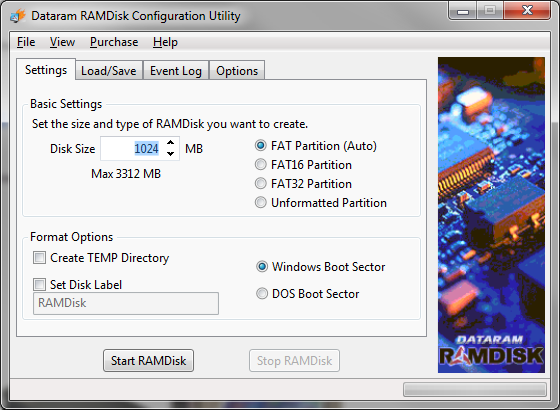
На вкладке Load/Save можно включить автоматическую загрузку образа диска при запуске, а также включить/выключить сохранение образа при завершении работы. Вкладка Options позволяет задать разные опции вроде очистки памяти RAM-диска при выходе (Clear RAMDisk memory on exit) — опция для параноиков, запрета сжатия файла образа на NTFS (Do not compress image file on NTFS filesystems) и другие. Как по мне, единственная полезная опция здесь как раз запрет сжатия диска (Do not compress image file on NTFS filesystems), поскольку, если на NTFS-диске уже включено сжатие, не вижу смысла сжимать образ диска еще раз, впрочем, как и не вижу смысла использовать сжатие на NTFS. Зачем сначала принудительно снижать производительность использованием сжатых дисков, а потом героически пытаться ее улучшить посредством RAM-диска?
Вот теперь можно нажать ту самую заветную кнопку Start RAMDisk. При первом запуске RAM-диска нужно будет установить его драйвер, поэтому в появившемся окне жмем кнопку «Установить».
Далее нужно подождать, пока RAM-диск будет создан и отформатирован. На моем не очень быстром ноутбуке эта операция заняла пару секунд, что ощущалось торможением системы во время создания файла образа. После этого с RAM-диском можно работать как с обычным диском.
Если в настройках программы не выбрана автоматическая загрузка диска при запуске, тогда в следующий раз (после перезагрузки системы) нужно будет выбрать действие Load a saved image.
Необходимость в Ram диске:
Среди характерных черт данного диска выделяются:
- высокая скорость;
- данные с этого диска пропадают при отключении компьютера, в связи с необходимостью постоянного питания для сохранения файлов.
Эти преимущества дают возможность продуктивно применять диск в оперативной памяти для различных целей. Таких как расположение на нем временных файлов, кэша браузеров. А в некоторых случаях расположении файла подкачки.
К недостаткам данных дисков можно отнести замедление работы при использовании утилиты, которой не хватило памяти на основном диске. Так как ей придется применять файлы подкачки.
Кому пригодится RAM-диск
Другое дело, что не во всех случаях использования такого диска видно ускорение работы.
Сильно заметны положительные изменения:
- при установке программ (которые распаковывают инсталляторы во временную папку)
- при работе с большими графическими изображениями в редакторах
- во время перекодировки видео
- в обработке немаленьких массивов информации (баз данных), при условии переноса временных файлов системы
- профиль с кэшем любого браузера в оперативке тоже впечатлит результатом
С кодировкой видео не работаю, а вот в Фотошопе сразу заметил сокращение времени открытия и сохранения больших изображений.
…
…
Также повеселел встроенный менеджер файлов (Проводник). Про скорость работы портативного обозревателя в моём виртуальном диске говорить? Он «летает» как пуля просто.
Владельцы SSD-дисков могут сократить таким образом, износ своих накопителей — значительно сократится количество операций (циклов) чтения\записи.
Какие данные можно перенести на ram-диск
Так как данные с RAM-диска исчезают при выключении ПК, на этих накопителях чаще всего хранят временные файлы (cookie, историю посещений в браузерах, временные файлы самой системы в папке temp и прочее). Тем не менее некоторые утилиты обходят этот недостаток: при отключении устройства они сохраняют данные на обычном жёстком диске в специальном файле, а при повторном запуске системы возвращают информацию на прежнее место — RAM-диск. Эта функция обычно доступна уже в платных версиях программ.
Папку temp, в которой хранятся временные файлы системы, можно при желании перенести на RAM-диск — файлы будут удаляться сразу при выключении ПК
Пользователи также часто размещают на них портативные программы и файл подкачки, если, к примеру, какая-то утилита не хочет работать без него, а хранить файл на обычном жёстком нет возможности.
На RAM-носителе можно разместить файл подкачки, например, для игры в ресурсоёмкое приложение
Утилиты для создания Ram дисков:
- Программа AMD Radeon RAMDisk является практически самой востребованной среди аналогичных. Ход создания диска очень легок. Сначала в утилите необходимо указать требуемый объем диска. При надобности можно создать папку, где будут храниться временные файлы. Затем при нажатии кнопки Старт диск будет создан и установлен в системе. По умолчанию утилита добавляется в автозагрузку, но ее можно отключить при необходимости.
- Программа Softperfect RAM Disk является платной программой. Но ее стоит рассмотреть, так как она единственная является русскоязычной. При формировании дисков в этой утилите необходимо указать свойства диска и создать папки.
- ImDisk – программа для создания дисков без ограничений. После ее настройки появится строка на панели управления. Затем нежно выбрать свойства диска. Он будет сформирован и подключен к системе.
- OSFMount кроме формирования разнообразных образов в системе может создавать диски без ограничений.
- StarWind RAM Disk – бесплатная утилита, создающая несколько дисков любого объема.
Как создать и опубликовать свой Instagram-фильтр для лица
Как защитить вашу конфиденциальность в Instagram
Как отключить экран блокировки в Windows 10
Tinder Lite выйдет уже в ближайшие дни
YouTube снова меняет политику по отношению к видео для детей
Spotify, YouTube и другие сервисы представлены аналоговыми концептами
Программы для восстановления файлов — Recuva
AR RAM Disk

AR RAM Disk is a very simple RAMDisk software for Windows. The website of this product says that it is only supported on these platforms: Windows NT, Windows 2000, and Windows XP; however, I tested it on Windows 10 and it worked perfectly fine.
So, talking about the freeware, you can set various parameters for RAMDisk through 3 different tabs:
- General: Set Drive letter, startup type (system, automatic), operating mode (Ramdisk mode or Emulate a local hard disk).
- Geometry: Set Disk size (1MB to 2047MB), Byte per sector (512, 1024, 2048, 4096), Sector per track (8, 16, 32, 64), and Track per cylinder (1, 2, 4, 8, 16).
- File System: Set Volume name and Volume ID.
Click on Ok after setting up all the parameters to begin AR RAM disk.
Что представляет собой RAM-диск и в каких целях используется
RAM-диск — это виртуальный накопитель, фактически созданный в пределах оперативной памяти ПК (ОЗУ), но воспринимающийся системой как обычный локальный диск, на котором можно сохранять любой вид информации. К такому трюку прибегают владельцы устройств с большим объёмом «оперативки», часть которой попросту не используется.
Зачем нужен такой виртуальный диск, если есть возможность сохранять все данные на обычном жёстком HDD или SSD? Дело в том, что RAM-диск, являясь физической частью ОЗУ, работает гораздо быстрее, чем любой из жёстких накопителей. Главная цель создания RAM-диска, таким образом, — увеличение скорости работы на ПК.
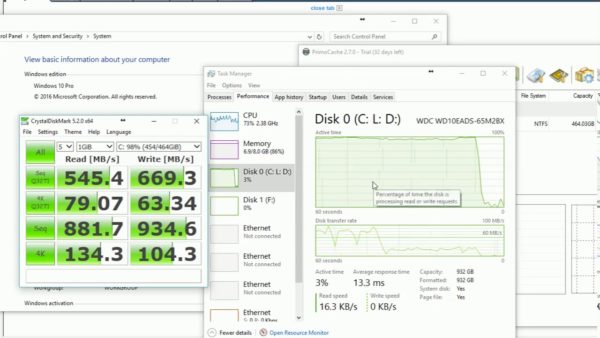 Скорость считывания и записи данных с жёсткого диска ниже, чем у виртуального RAM-накопителя
Скорость считывания и записи данных с жёсткого диска ниже, чем у виртуального RAM-накопителя
Таблица: достоинства и недостатки создания RAM-дискa
Плюсы
Минусы
Высокая скорость ответа от диска как при чтении, так и при записи (больше, чем даже у SSD). Задержка при обращении минимальная
Система начинает работать гораздо быстрее прежнего.
Удаление важной записанной информации при выключении устройства. Особенно актуален этот недостаток для стационарных ПК, которые не оснащены ИБП (источником бесперебойного питания): данные тут же безвозвратно пропадут.
Отсутствие необходимости покупать отдельный жёсткий диск, если объём «оперативки» большой.
Высокая цена
Если текущий объём «оперативки» не позволяет создать RAM-диск, необходимо будет приобрести дополнительное ОЗУ, которая стоит довольно дорого.
Возможность экономить время на процессе очистки ПК от временных файлов, которые удаляются с RAM-диска после выключения девайса.
Ограниченный размер диска. На компьютере должно присутствовать минимум 8 ГБ ОЗУ. Хотя бы 40% из них не должны использоваться в принципе. Если постоянная нагрузка на оперативную память составляет 70 – 80% при самой интенсивной работе, ни о каком создании виртуального диска речи быть не может.
Работа ПК без шума. В отличие от обычного жёсткого накопителя в оперативной памяти нет подвижных частей, поэтому шум и нагревание отсутствуют.
Малая эффективность при слабом процессоре. Если проблема низкого быстродействия заключается не только в жёстком диске, но и в процессоре, RAM-диск не сможет увеличить скорость работы.
Увеличение срока службы обычных жёстких дисков, встроенных в ваш ПК. Частое чтение и запись секторов со временем приводит их в негодность.
Защита конфиденциальной информации, которая удаляется с RAM-диска после отключения ПК.
RAMDisk

RAMDisk is a freeware to create RAMDisk for free. The free version comes with a limitation of creating RAMDisk of 1 GB only, but does its job pretty well. There are various parameters that you can set before creating RAMDisk. There are four Tabs to do so:
- Settings: Define RAMDisk data size (max size 1 GB), Choose the type of memory (FAT Partition, FAT 16 partition, Fat 32 partition, and Unformatted partition), Select to create Temp Dir, Set Disk label, etc.
- Load/Save: Save and load options for the Image file of the disk. You can also choose to load disk image at startup.
- Event Log: Check RAMDisk event log here.
- Options: Here you can choose to manually set RAMDisk timeout value, clear RAMDisk memory on exit, select to not start RAMDisk when Windows starts, and allow image files to be saved on non system drive.
After going through all the options, click on the Start RAMDisk to start and Stop RAMDisk to stop the process.
Windows
Write a Comment
Представление
Производительность RAM-накопителя обычно на несколько порядков выше, чем у других цифровых запоминающих устройств, таких как SSD , ленточные , оптические , жесткие и гибкие диски. Такой прирост производительности обусловлен множеством факторов, включая время доступа, максимальную пропускную способность и характеристики файловой системы .
Время доступа к файлам значительно сокращается, поскольку RAM-диск является твердотельным (без движущихся частей). Физический жесткий диск, оптический (например, CD-ROM , DVD и Blu-ray ) или другой носитель (например, магнитный пузырь , акустический накопитель , магнитная лента ) должен переместить информацию в определенное место, прежде чем можно будет читать или писать. Диски RAM могут получить доступ к данным только по адресу, что устраняет эту задержку .
Во-вторых, максимальная пропускная способность RAM-диска ограничена скоростью RAM, шины данных и ЦП компьютера. Другие формы носителей данных дополнительно ограничены скоростью шины хранения, например IDE (PATA), SATA , USB или FireWire . Это ограничение усугубляется скоростью реальной механики приводных двигателей, головок или глаз.
В-третьих, используемая файловая система , такая как NTFS , HFS , UFS , ext2 и т. Д., Использует дополнительные операции доступа, чтения и записи на диск, которые, хотя и малы, могут быстро накапливаться, особенно в случае большого количества небольших файлов по сравнению с . несколько больших файлов (временные интернет-папки, веб-кеши и т. д.).
Поскольку хранилище находится в ОЗУ, это энергозависимая память , что означает, что она будет потеряна в случае отключения питания, будь то намеренное (перезагрузка или выключение компьютера) или случайное (сбой питания или сбой системы). В общем, это недостаток (данные должны периодически копироваться на постоянный носитель, чтобы избежать потери), но иногда желательно: например, при работе с расшифрованной копией зашифрованного файла или при использовании ОЗУ. диск для хранения временных файлов системы .
Во многих случаях данные, хранящиеся на диске RAM, создаются из данных, постоянно хранящихся в другом месте, для более быстрого доступа , и воссоздаются на диске RAM при перезагрузке системы.
Помимо риска потери данных, основным ограничением дисков RAM является емкость, которая ограничивается объемом установленной RAM. Многотерабайтное хранилище SSD стало обычным явлением, но объем оперативной памяти по-прежнему измеряется в гигабайтах.
Диски RAM используют обычную системную память, как если бы это был раздел на физическом жестком диске, а не обращались к шине данных, обычно используемой для вторичного хранилища. Хотя RAM-диски часто могут поддерживаться непосредственно в операционной системе с помощью специальных механизмов в ядре O / S , обычно проще получить доступ к RAM-диску через драйвер виртуального устройства . Это делает недисковую природу RAM-накопителей невидимой как для операционной системы, так и для приложений.
Обычно резервная батарея не требуется из-за временного характера информации, хранящейся в RAM-накопителе, но источник бесперебойного питания может поддерживать работу системы во время кратковременного отключения электроэнергии.
Некоторые RAM-диски используют сжатую файловую систему, такую как cramfs, чтобы обеспечить доступ к сжатым данным на лету, не распаковывая их предварительно. Это удобно, потому что RAM-диски часто имеют небольшие размеры из-за более высокой цены за байт, чем обычные жесткие диски.
Как создать RAM диск в Windows 10, 8 и Windows 7
Драйвер программы эмулирует в системе виртуальный диск (раздел), физически хранящийся в оперативной памяти. http://ru.wikipedia.org/wiki/RAM_drive
Среди множества аналогичных продуктов хочу выделить Qsoft RAMDisk «Enterprise». Русскоязычная версия распространяется бесплатно, программа обладает достаточной функциональностью и стабильностью. Последняя из доступных . Проверена на Windows 7, 8, 10 AMD Radeon RAMDisk | Primo Ramdisk | ImDisk
Предлагаю здесь делиться опытом по использованию RAM-дисков, тонкостям настройки, примерами использования и т.д.
Сообщение отредактировал velikashkin — 29.03.18, 12:00
Насколько я понимаю этот рам диск только для временных файлов в т.ч. для файла подкачки и т.д. Сделаю я на рам файл подкачки 6 гигов и что это мне даст ощутимый прирост?Он ещё каждый раз при старте системы стирается.CUDA вроде и на этой матери работает нормально,тут скорее вопрос поддерживает ли программа куду.Адоб поддерживает.

Сообщение отредактировал Shoore — 19.03.12, 01:02
funky88, во всех приложения, активно работающих с диском, производительность увеличивается на порядок. Как с этим обстоят дела в Премьере не в курсе. Можно помониторить дисковую активность.
Кстати, проверить — дело пяти минут. В шапке программа, перезагрузка не требуется. Просто пренеси на РАМ что-либо, куда производится частая запись, а на его месте сделай символьную (?) ссылку.cmd > mklink /j «старое_расположение_папки» «новое_расположение_папки» > enter
Только не забудь при удалении рамдиска вернуть папку на место. Дисковую активность удобно мониторить этим
Сообщение отредактировал Shoore — 25.03.12, 12:42
Я использую SuperSpeed RamDisk Plus 11.5.390.x86 Размер поставил 755 МБ. Перенёс на него:Cache IE9Mozilla (Portable) полностьюSkype (Portable) полностью Второй Skype с другим профилем (Portable) полностьюuTorrent 2.2 (Portable) полностьюЖурналы (Logs) Windows:ApplicationSecuritySetupSystemСвободны ещё 305 Мб.Единственное неудобство — планшет долго на мой взгляд выключается, включается ненамного медленнее.На планшете стоит 4 ГБ ОП, сборка WINDOWS 7 Ultimate x86 for MSI WindPad 110W (prepared by xalex & zhuk.m)
Сообщение отредактировал zhuk.m — 19.03.12, 21:51
Видимо, на запись драйв совсем медленный. У меня и то и другое сопоставимо, но само время увеличилось в разы.
Добавлено 19.03.2012, 21:50:
Туда, кстати, относительно немного пишется. Гораздо больше в %user%AppData и ProgramData
Добавлено 19.03.2012, 21:54:
А сами программы нет смысла там держать полностью, у них постоянные обращения идут к Профилям. Utorret вообще любой портируется переносом файлов из C:UsersuserAppDataRoaminguTorrent в папку с экзешником.
Сообщение отредактировал Shoore — 19.03.12, 22:10

Это потеря всех основных преимуществ SSD. Смысл его тогда использовать? По статистике, ещё ни один SSD не вышел из строя по причине износа.Вот интересный ресурс SSD Write Endurance 25nm Vs 34nm
Сообщение отредактировал Shoore — 20.03.12, 00:06

Да, и подкачку включите. 8ГБ не тот объём, что бы можно было без неё обходится. Прецедентов масса.
Сообщение отредактировал Shoore — 22.03.12, 00:01

Сообщение отредактировал 404 not found — 20.03.12, 12:44

Пока всё нормально.
Сообщение отредактировал Shoore — 20.03.12, 00:42
еще раз извиняюсь за назойливость. но впечатление, что мануал писали таджики, а переводили китайцы.Вот на скрине:1. это место зарезервировано под оперативу? 2. это размер, который можно использовать под RAM диск, остальное под файловую системутак я понимаю?а что такое 3?спасибо
RAM-disk. Что это? Плюсы и минусы

RAM-disk — что это такое? Пользователи, которые интересуются вопросами ускорения работы компьютера рано или поздно сталкиваются с этим понятием.Сегодня мы ускорим их «столкновение» с этим термином и расширим познания в области ускорения работы компьютера.
Ram-диск. Общая информация
RAM-disk — это технология, которая позволяет создать обычный диск в оперативной памяти. На этом диске, как и на любом другом можно хранить информацию, но только до выключения системы. При выключении компьютера, как вы помните оперативная память стирается.Зачем нам нужен это ram-диск? Как вы знаете, скорость передачи данных в оперативной памяти несравнимо выше, чем при работе с любым другим накопителем. Значит, перенеся данные некоторых программ на этот виртуальный диск, можно увеличить их скорость работы. Но сегодня мы об этом говорить не будем. О том, как использовать ram-диск расскажу в отдельной статье.
В настоящее время проблему ускорения работы системы, а также её быстрой загрузки решается с помощью установки SSD диска, который в разы быстрее обычного HDD винчестера, но все же заметно уступает оперативной памяти. Вот сравнительный тест скорости чтения данных с Ram-диска, SSD-диска и HDD-диска.До появления ssd дисков, производительность компьютера упиралась в производительность жесткого HDD диска.
Низкая производительность HDD дисков в сравнении с производительностью других комплектующих (видеокарта, оперативная память, процессор) образовывала так называемый эффект бутылочного горлышка. Устранение этого эффекта, путём покупки твердотельного SSD накопителя в разы увеличивает производительность всей системы в целом.
Если у вас на компьютере установлено более 8гб озу и у вас пока нет возможности купить SSD накопитель, то можно воспользоваться технологией RAM-disk.
Плюсы технологии RAM-disk
- Очень высокая скорость передачи данных
- Ресурс циклов перезаписи не ограничен, в отличие от SSD.
- Минимальная задержка при обращении к диску
Минусы технологии RAM-disk
- Сравнительно высокая цена на оперативную память.
- Данные в оперативной памяти стираются при выключении компьютера
- Windows создает RAM-disk при запуске системы. Это приводит к увеличению времени запуска компьютера.
Итоги:
Не смотря на все плюсы ram-диск нецелесообразно использовать взамен SSD дисков. Если есть возможность покупки SSD накопителя, то лучше ею воспользоваться. Некоторые программы отказываются работать с RAM-диском. Портабельные программы и КЭШ браузеров можно перенести на ram-disk, но это уже совсем другая история.Если вы решили воспользоваться технологией описанной выше, то статья про создание Ram-диска с помощью программы Asus ROG RamDisk будет как раз Вам ко двору.
Если вам понравилась эта статья, то пожалуйста, оцените её и поделитесь ею со своими друзьями на своей странице в социальной сети. (3 5,00 из 5) Загрузка…
Закладка Постоянная ссылка.
Amd radeon ramdisk 4.2.1 (2021) английский
:/> Горячие клавиши в консоли cmd.exe / Хабр
Системные требования:Memory Manufacturer: All RAMDisk Capacity: Up to 4GB or 4096MB Platform Compatibility: AMD or Intel-based systems Operating System: Windows 8, Windows 7, Windows Vista Installed System Memory: Minimum 3 — 4GB Recommended
Описание: AMD Radeon RAMDisk использует неиспользованный потенциал оперативной памяти вашей системы, чтобы обеспечить молниеносное чтение и запись, что значительно ускоряет загрузку и обработку игр, веб-браузеров и программ. Старая идея времен MS-DOS и первых версий Windows — использовать оперативную память в качестве носителя информации — реализована при поддержке специалистов Dataram. При имеющихся в составе ПК модулях DDR3-1600 скорость передачи данных достигает 25,6 ГБ/с. Подобная производительность влияет на время загрузки приложений, веб-страниц, способна продлить срок службы SSD.
Дополнительная информация: Принцип RAMdisk или накопителя на оперативной памяти не нов, многие годы он используется в ряде систем. Принцип кроется в том, что на жёстком диске или SSD данные не хранятся, они всегда находятся в оперативной памяти, что гарантирует более быстрый к ним доступ. Скорости передачи данных в ОЗУ намного выше, время доступа намного ниже, чем у жёстких дисков, да и SSD тоже остаются позади. Конечно, недостатком является полная потеря данных в энергозависимой памяти после перезагрузки. Так что при выключении системы данные необходимо куда-либо сохранять. Кроме того, подобная память серьёзно ограничена по ёмкости. Например, если вы установили 12 Гбайт оперативной памяти в систему, то вряд ли сможете использовать больше 8 Гбайт из неё под RAMDisk.
Создание RAMDisk обеспечивают различные программы, хотя многие из них требуют оплаты для организации дисков значительной ёмкости. AMD теперь официально представила новое решение, вы можете бесплатно создавать RAMDisk ёмкостью до 4 Гбайт. При использовании Radeon RAM ёмкость диска можно увеличить до 6 Гбайт.
AMD Radeon RAMDisk, решение AMD было разработано совместно с Dataram, которая также предлагает бесплатную версию программы для ёмкости дисков до 4 Гбайт, а для создания дисков ёмкостью до 64 Гбайт необходимо заплатить $18,99. Предложение AMD мало отличается, поскольку для апгрейда придётся заплатить те же самые $18,99.
Размеры RAM дисков зависит от того, сколько памяти в настоящее время установлено и какой объем памяти используется системой и приложениями. Рекомендуется минимум 3-4 ГБ для правильной работы операционной системы.
:/> Папка packages Windows 10 можно ли удалить? — О компьютерах, ноутбуках и программах
Основные возможности: AMD Radeon RAMDisk значительно ускоряет процесс загрузки игр, программного обеспечения и веб-браузеров. Это обеспечивает более быстрое чтение и запись по сравнению с вашим жестким диском или SSD. Испытайте скорость чтения до 25600MB / с DDR3-1600.
При загрузке, AMD Radeon RAMDisk может быть запрограммирована на автоматическую загрузку файлов в RAMDisk. При выключении, данные с диска RAM сохраняется обратно на жестком диске для длительного хранения. Можно настроить автоматическое сохранение через определенные промежутки времени, которые могут быть установлены пользователями.
AMD Radeon RAMDisk предназначен для безвозвратного удаления любой информации, хранящейся в RAMDisk, если не настроено автоматическое сохранение, что делает информацию полностью невосстановимой. Кроме того, поскольку он не имеет движущихся частей, он устойчив к износу в отличие от традиционных жестких дисков и твердотельных накопителей.
Скриншоты:
Программы / Система дата материала: 9-08-2021, 02:19 Размер: 5 MB
Как создать RAM диск с помощью SoftPerfect RAM Disk
Есть одна интересная утилита создания RAM раздела – SoftPerfect RAM Disk. Программка на русском языке, имеет простой интерфейс, но главное – имеет возможность переносить файлы с RAM раздела на HDD
Почему это так важно? Дело в том, что оперативная память – это энергозависимая память, и при отключении компьютера все записанные на не данные безвозвратно уничтожаются. При отключении ПК программа перенесёт данные на жёсткий диск, а при включении, снова в RAM диск
Если вы будете использовать раздел оперативной памяти под временные файлы, то использование функции переноса данных на жёсткий диск важного значения не имеет, но при хранении на RAM важных файлов, имеет смысл переносить файлы на HDD при отключении устройства. Благо, программа делает это на автомате
Утилита действительно имеет много преимуществ, а значит такое ПО не будет распространяться за бесплатно. Её цена 29 долларов, но вы можете воспользоваться бесплатной тестовой версией и опробовать функционал. Вот ссылка на программу, сайт англоязычный, но разобраться, как скачать, не сложно.
Допустим вы уже скачали и установили утилиту. Открываем утилиту SoftPerfect RAM Disk и нажимаем на зеленый значок плюсика. Так мы добавим новый RAM диск.
Запустится окошко, где необходимо заполнить некоторую информацию. В поле «Размер» выставляем объем оперативки, который вы готовы отобрать
Важно отметить, что вы не сможете использовать более того объема, который используется системой. Взглянуть, сколько доступно памяти можно в диспетчере задач на вкладке «Производительность» раздела «Память»
Если у вас 12 Гб оперативки, но доступно 8 Гб, тогда стоит взять около 4-6 Гб. Не густо, но зато какая скорость запуска программ потом будет.
Возвращаемся к окну добавления RAM-диска. В окне «Параметры монтирования» указываем букву. В разделе «Параметры файловой системы» выберем NTFS. Проделав все необходимые действия нажимаем кнопку ОКей.
В главном окошке программы мы видим сформированный нами RAM диск. Дальше нажмите на вкладку «Образ» и выберите пункт «Создать образ». Эта функция переноса данных на HDD, я говорил о ней в начале статьи. Как раз она позволяет записать файлы и папки на жёсткий диск, но, сначала нужно предоставить образу место.
По нажатию кнопки открывается окошко, где выбираем путь до сохранения файла образа формата IMG. Именно в него будут записываться данные с RAM-диска. Тип образа выбираем «Том». Указываем размер образа как у RAM-диска. То есть указали размер диска 4 ГБ, то и размер образа будет 4 Гб. В поле «Формат» указываем файловую систему NTFS. По желанию можно написать метку.
После нажатия по кнопке ОК появится сообщение об успешном создании IMG образа, по указанному вами пути.
Если случится какая-то проблема с RAM разделом и файлы на нём появляться не будут, то сохраненный файл образа на жёстком диске вы можете извлечь и все ваши данные будут там.
Создание RAM диска с помощью программы SoftPerfect RAM Disk
Есть два варианта создания диска:
- Диск создается во время запуска системы. После завершения работы компьютера, он очищается. Т.е. все данные удаляются.
- Диск тоже создается во время запуска системы. Но во время завершения работы компьютера, данные с этого диска сохраняются в файл образа, который хранится на жестком диске. После запуска системы данные из образа записываются обратно на виртуальный диск. Получается, мы не теряем данные, которые хранятся на виртуальном RAM диске.
Рассмотрим первый вариант .
Итак, перед нами стоит задача создать виртуальный RAM диск, на котором у нас не будут храниться важные данные. Он будет очищаться при выключении компьютера.
- Нажимаем на жирный зеленый плюс, чтобы добавить новый RAM диск.
- В открывшемся окне настраиваются параметры создаваемого RAM диска.
Размер, МБ – в это окно вписываете размер создаваемого RAM диска. Ниже видно, сколько оперативной памяти доступно для использования. Чтобы работа в системе продолжала быть комфортной, оставляйте свободным не менее 3-4 Гб памяти.
Путь к файлу образа (необязательно) – путь к файлу образа, в который будет сохраняться данные с RAM диска при выключении компьютера.
Буква диска – можно выбирать любую из доступных
Принципиальной важности в этом нет
Эмуляция жесткого диска (медленно) – создание виртуального жесткого диска, а не логического раздела. Такое описание дано на сайте разработчиков. Они не рекомендуют использование этой опции. По факту, я не заметил особой разницы в работе.
Сохранять содержимое – этот пункт будет доступен при создании диска вторым методом.
Как съемный диск – если отметить эту галочку, Windows не будет создавать на этом диске папки Recycled и System Volume Information. Они используются для Корзины и функции Восстановление системы.
Параметры файловой системы – Формат – выбирается тип файловой системы, которая будет создаваться на RAM диске. Рекомендую использовать NTFS как наиболее надежную и быструю.
Параметры файловой системы – Создать папки – вы можете указать, какие папки будут автоматически создаваться при создании RAM диска. Каждая папка указывается с новой строки.
Дополнительно – Метка тома – можно задать любое название для создаваемого диска, например «RAM».
Дополнительно – Включить сжатие данных на диске – сжимает данные для увеличения свободного места. Может влиять на скорость работы. Учитывая, что нас интересует именно скорость работы, лучше не включать данную функцию.
Дополнительно – NUMA-нода – данный метод используется в мультипроцессорных системах для доступа к оперативной памяти. На домашних системах недоступен. Подробнее об этом читайте в Википедии.
Дополнительно – Сохранять данные в образ каждые, мин – если используется образ для сохранения данных с RAM диска при выключении, этот параметр позволяет через указанные промежутки времени сохранять данные в файл-образ, чтобы предотвратить их потерю, например, при внезапном выключении света или критической ошибке, которая приводит к зависанию системы.
Вот как это выглядит в программе:
После создания, диск автоматически смонтируется и им уже можно будет пользоваться.
Как создать RAM диск в оперативной памяти средствами Windows Server
RAM диск – это виртуальный диск, созданный в свободной области оперативной памяти, который воспринимается операционной системой как отдельный физический диск. За счет, того, что RAM диск хранится в быстрой оперативной памяти, все операции чтения/записи с такого диска выполняются почти мгновенно, даже быстрее, чем при использовании SSD накопителя (у самых производительных SSD скорость передачи данных сейчас составляет около 560МБ/с, в то время как у памяти DDR4 — 12000-25000МБ/с).
Использование RAM диска целесообразно в системах с избытком оперативной памяти. На таком RAM диске можно размещать кэш и временные файлы приложений/системы, временные базы SQL, тем самым можно добиться существенного увеличения производительности приложений.
В операционной системе Windows отсутствуют встроенные средства создания RAM-дисков, поэтому в этих целях приходится использовать сторонние программы (AMD RAMDisk, ImDisk, PassMark OSFMount, StarWind RAM Disk и т.д.).
Однако в Windows Server вы можете создать RAM диск и без использования сторонних программ. Для этого можно воспользоваться драйвером iSCSI.
В первую очередь на сервере нужно установить компонент iSCSI Target Server (входит в состав роли File and Storage Services).
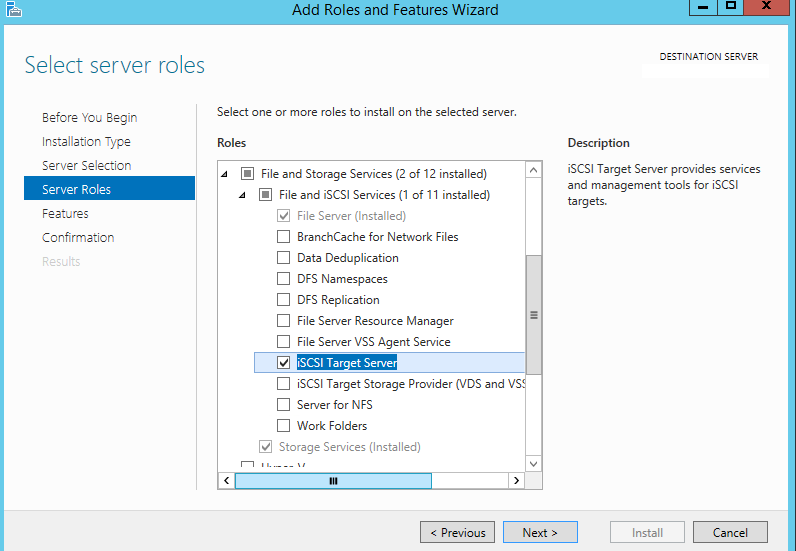
Если у вас включен файервол Windows, необходимо разрешить трафик для службы iSCSI Service.
Чтобы разрешить трафик на loopback интерфейс для iSCSI, нужно в ветке реестра HKLMSoftwareMicrosoftiSCSI Target изменить значение DWORD параметра AllowLoopBack на 1. Можно изменить ключ реестра из PowerShell одной командой:
Set-ItemProperty -Path ‘HKLM:SOFTWAREMicrosoftiSCSI Target’ -Name AllowLoopBack -Value 1
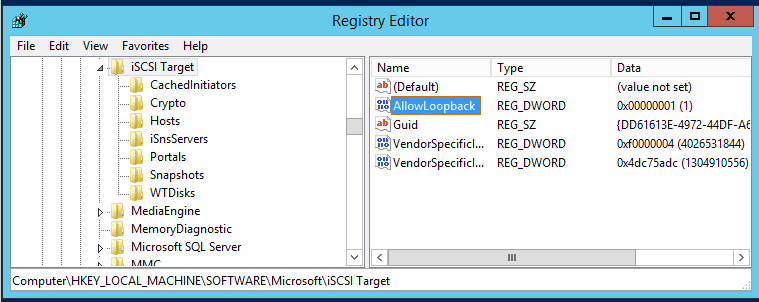
Теперь откройте консоль PowerShell и создайте виртуальный RAM диск размером 5 Гб командой:
New-IscsiVirtualDisk -Path «ramdisk:testRAM.vhdx» -Size 5GB
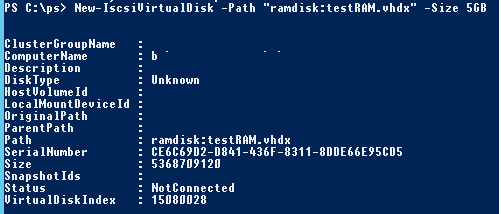
Теперь нужно создать iSCSI таргет:
New-IscsiServerTarget -TargetName targetRAMDisk -InitiatorIds @(«IPAddress:10.1.1.200»)
Подключим RAM диск в созданный iSCSI таргет
Add-IscsiVirtualDiskTargetMapping -TargetName targetRAMDisk -DevicePath «ramdisk:testRAM.vhdx»
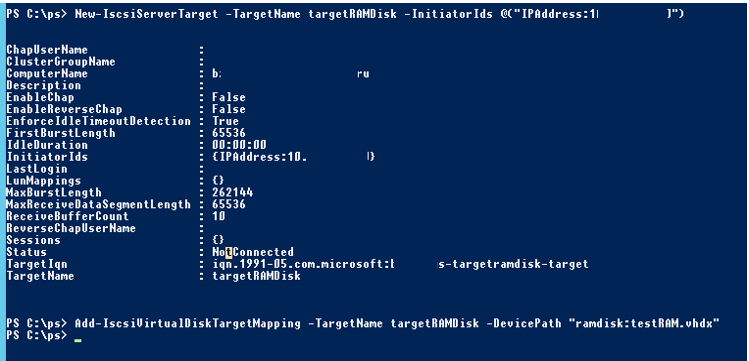
Теперь нужно запустить консоль iSCSI Initiator через Server Manager
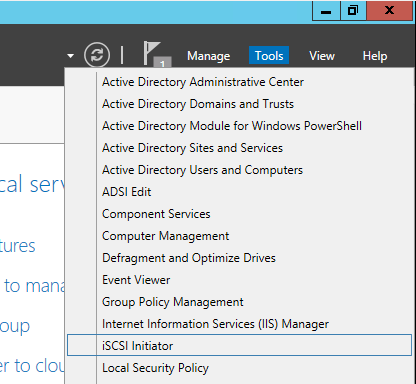
На вкладке Targets укажите IP адрес вашего сервера, нажмите Quick Connect и подключите ваш iSCSI таргет.
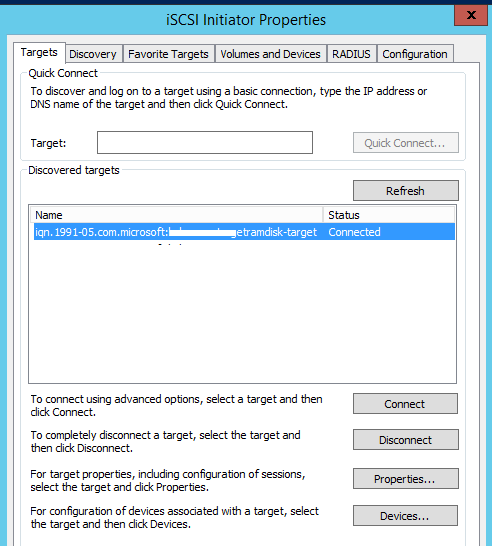
Теперь откройте консоль управления дисками и проверьте, что у вас появился новый диск размером 5 Гб. Это и есть тот самый RAM диск. Инициализируйте, разметьте и отформатируйте данный диск. Назначьте ему букву диска.
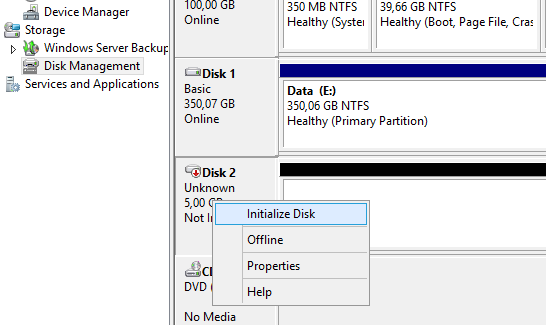
Теперь вы можете перенести необходимые файлы на RAM диск и перенастроить ПО на использование данного диска.
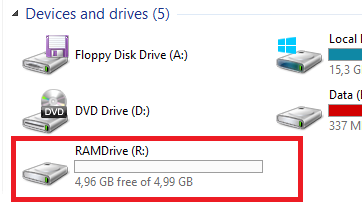
После перезагрузки сервера RAM диск удаляется (вместе со всем содержимым) и его нужно пересоздавать заново.
В некоторых сторонних программах для создания RAM дисков есть возможность сохранения данных RAM диска в файл на жестком диске. После перезагрузки системы данные извлекаются и помещаются на RAM диск.